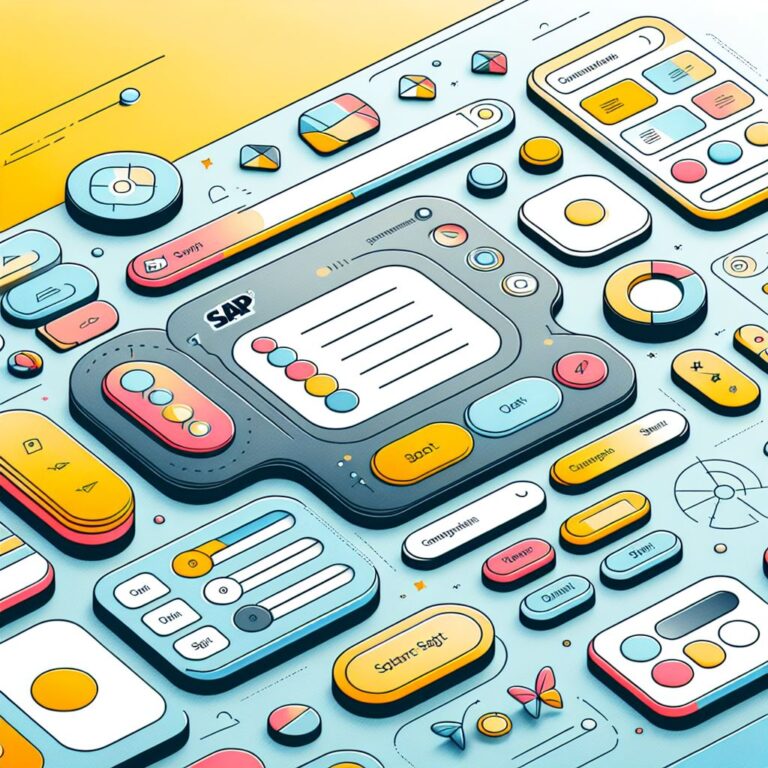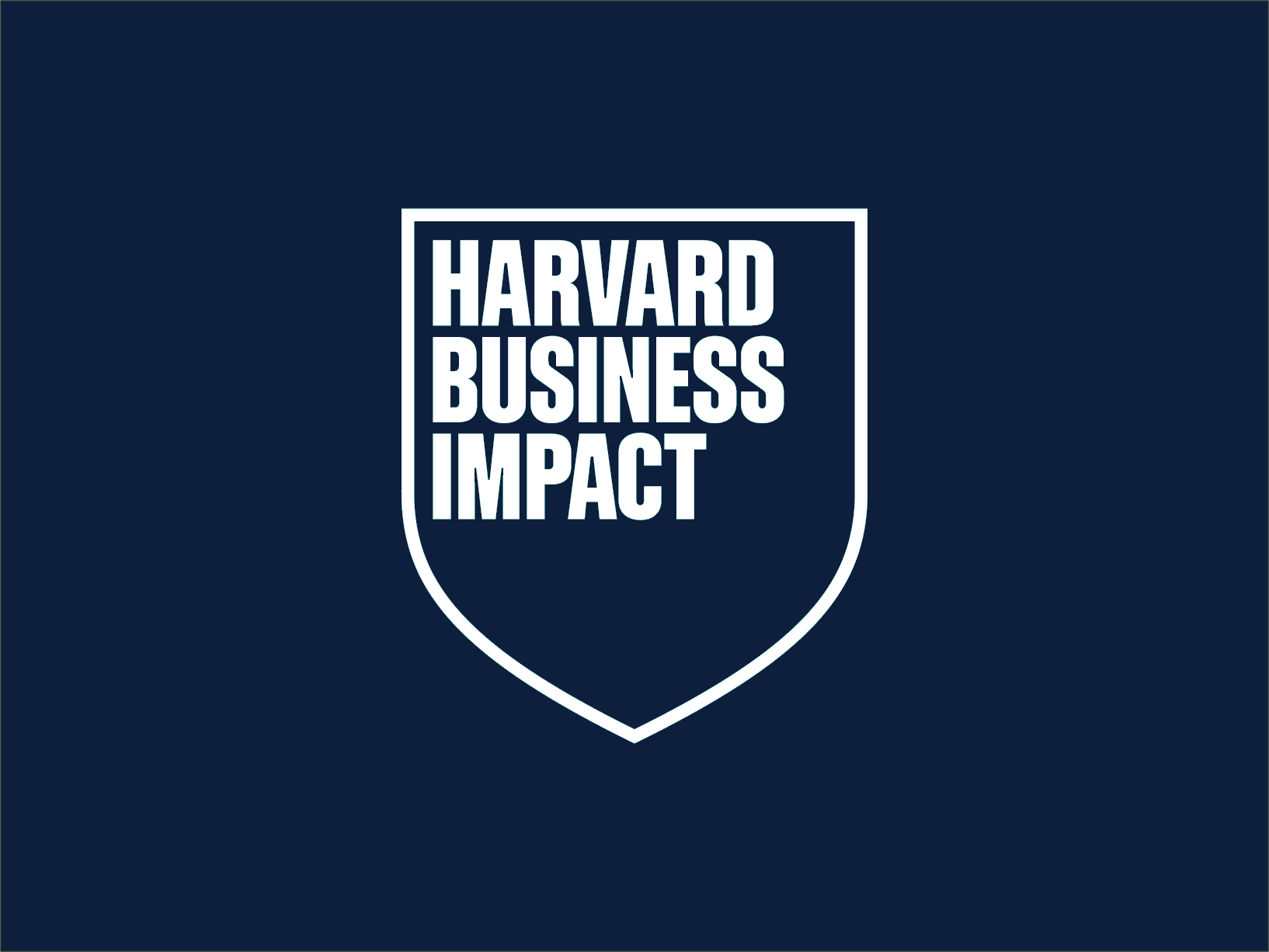Introducción a las Vistas CDS en SAP HANA
Con la llegada de SAP HANA, la gestión de datos ha evolucionado significativamente. Ahora, en lugar de procesar los datos filtrados en el servidor ABAP (Bottom-Up), la recomendación es realizar la extracción, transformación y cálculo directamente en la base de datos (Top-Down).
Las Core Data Services (CDS) permiten mejorar el rendimiento y optimizar la consulta de datos en entornos SAP. En esta guía, se explicará cómo crear una vista CDS en SAP HANA utilizando Eclipse y el plugin ADT.
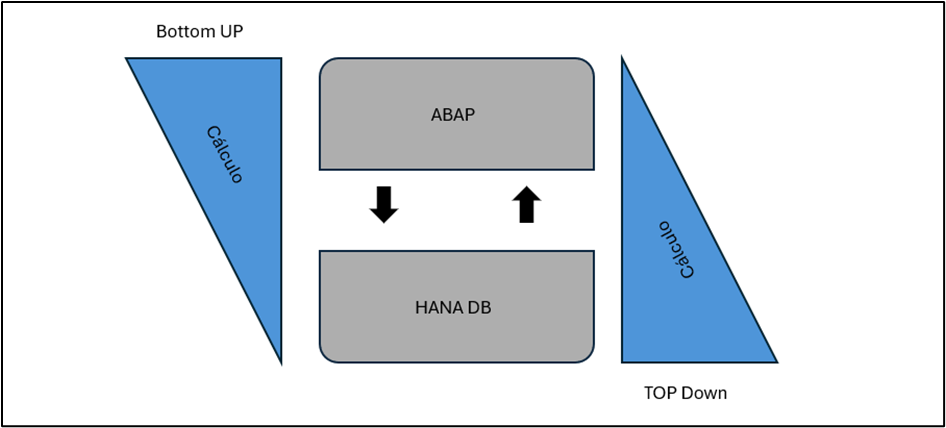
¿Qué es una Vista CDS en SAP?
Una Vista CDS en SAP es una estructura avanzada de consulta de datos que permite definir vistas directamente en la base de datos, optimizando el rendimiento y facilitando la integración con otros módulos SAP.
Principales beneficios de usar CDS Views en SAP HANA:
- Mejora el rendimiento al ejecutar las consultas directamente en la base de datos.
- Reduce la carga en el servidor ABAP.
- Permite reutilizar datos en múltiples escenarios.
- Facilita la integración con otras herramientas analíticas de SAP.
Creación del CDS mediante Eclipse
Para crear una vista CDS en SAP HANA, se utilizará el entorno de desarrollo Eclipse con ADT (ABAP Development Tools).
Paso 1: Abrir el Asistente de Creación en Eclipse
- En Eclipse, seleccionar:
- File → New → Other
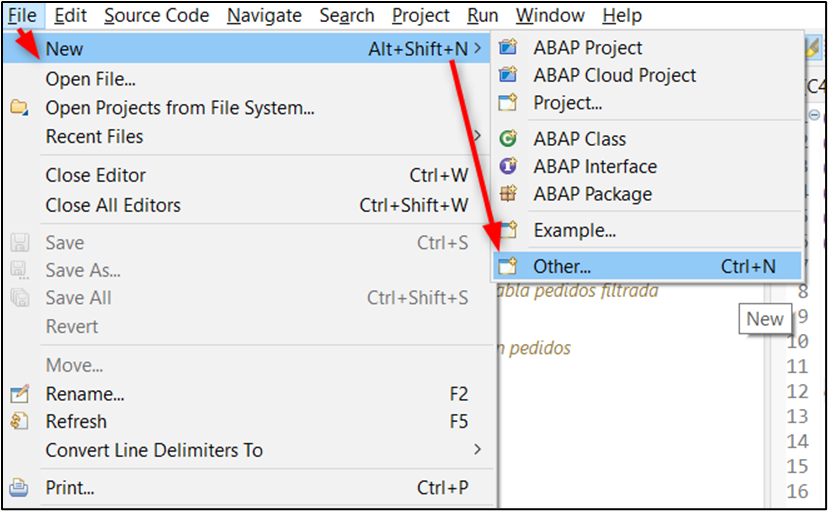
2. Se abrirá el asistente de creación. Escribir “Data Definition” en la barra de búsqueda y seleccionar el objeto correspondiente.
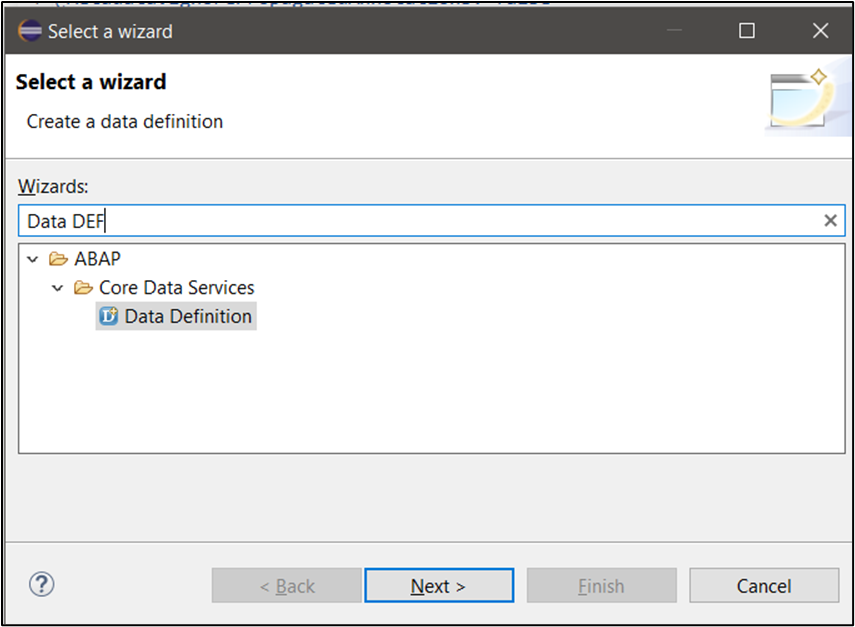
3. Hacer clic en “Next” para continuar.
Paso 2: Definir la Vista CDS
Ahora deberemos informar el nombre de la vista, una descripción y el paquete donde lo queremos guardar. Utilizaremos el paquete $TMP de SAP, ya que no queremos transportarlo a otro entorno.
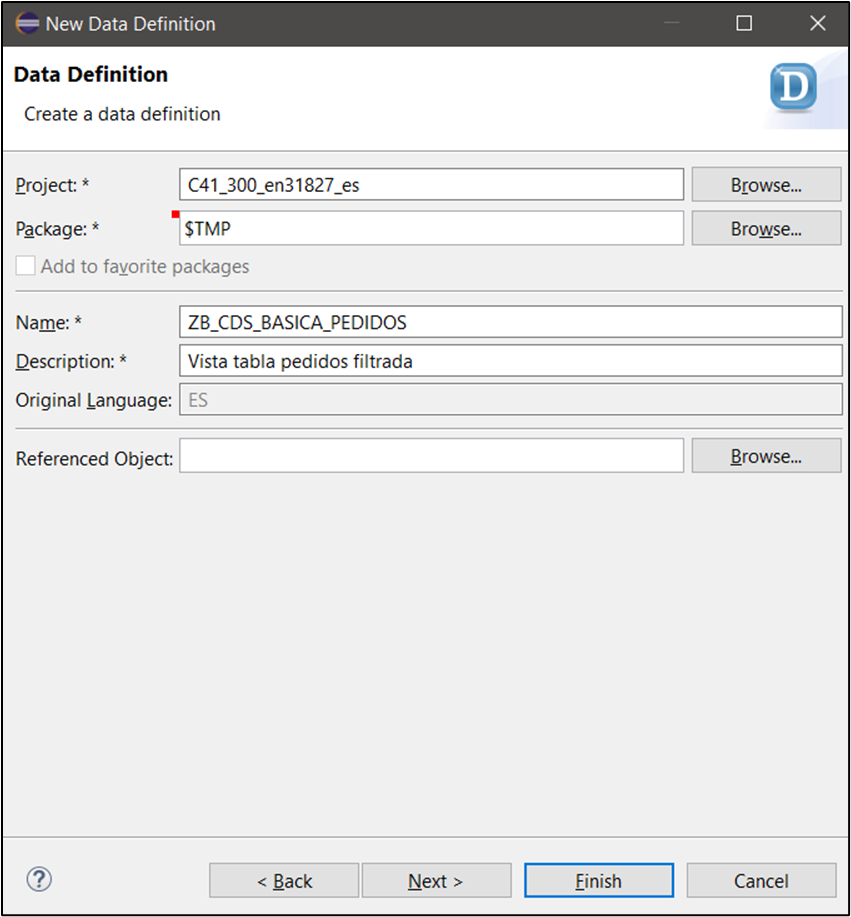
Pulsamos Next e introducimos la información para el transporte (siempre que no hayamos seleccionado el paquete temporal de SAP).
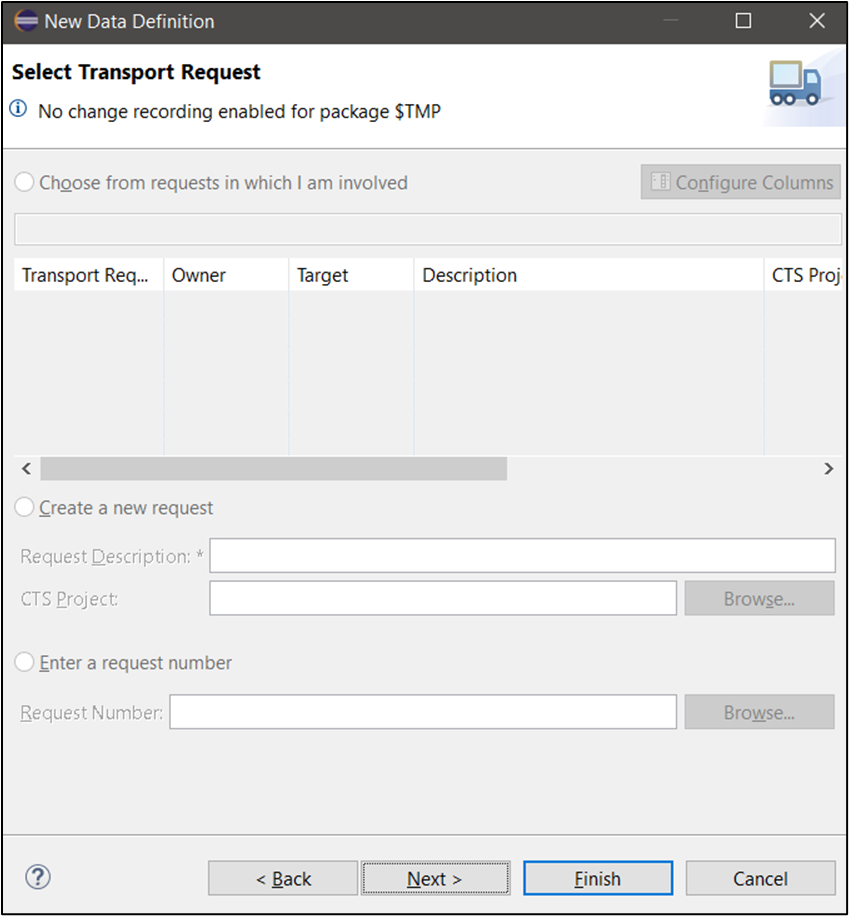
Continuamos pulsando Next, y elegimos la plantilla que queremos utilizar a modo de ayuda en la creación.
En nuestro caso al tratarse de una versión Abap superior a la 7.57, será Define View Entity.
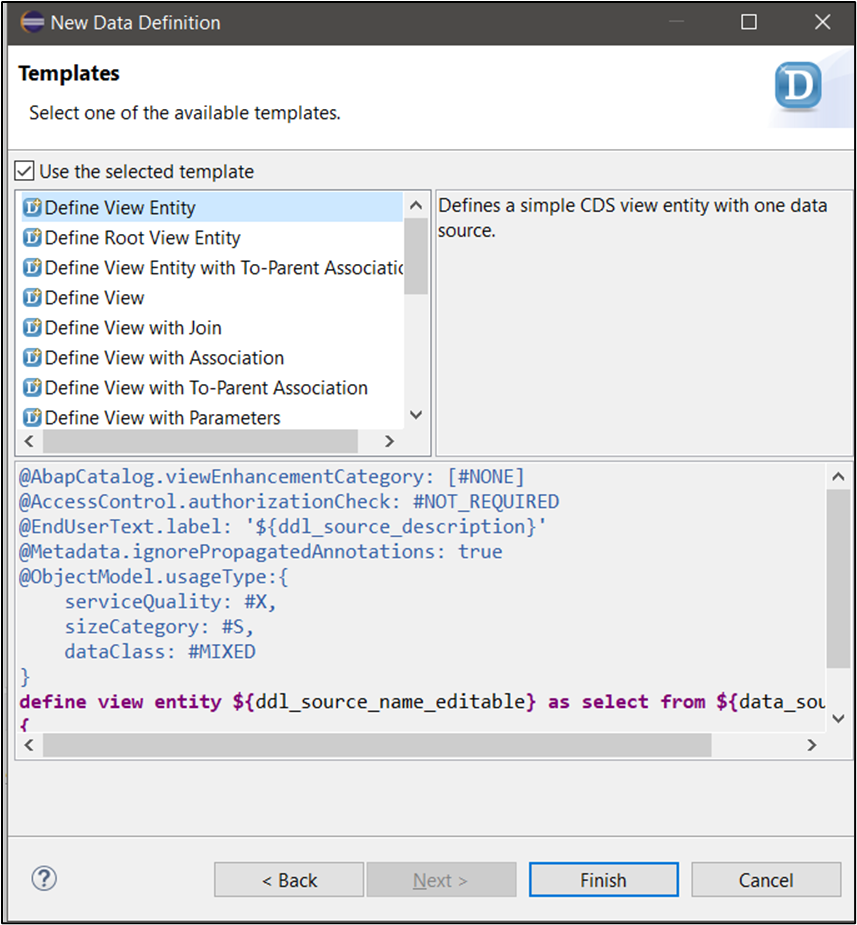
Pulsamos en Finish, y se recupera lo necesario para comenzar con la creación de la vista.
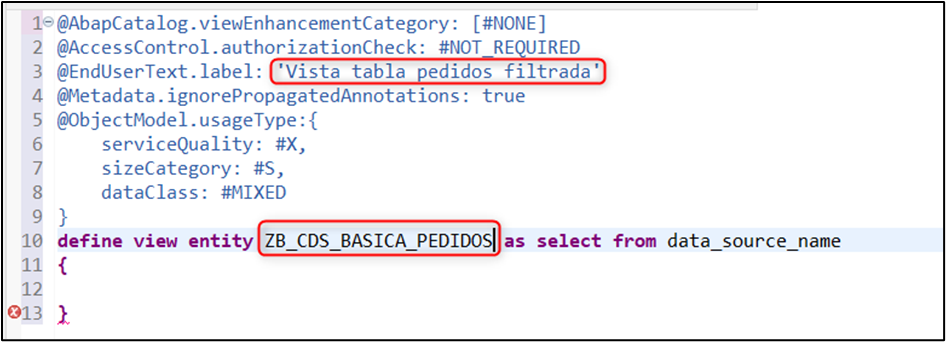
También en el explorador de proyectos de Eclipse.

Inclusión de la lógica en la Vista CDS
Una vez creada la vista, se define la lógica para recuperar los datos.
Al tratarse de un ejemplo sencillo, en el mismo sólo vamos a recuperar información de varios campos, de la tabla de cabecera de pedidos de venta de SAP.
Indicamos la tabla sobre la que realizaremos el select (vbak) y los campos que queremos recuperar (vbeln, vkorg, vtweg, waerk y netwr). El primero de ellos lo definimos como clave.
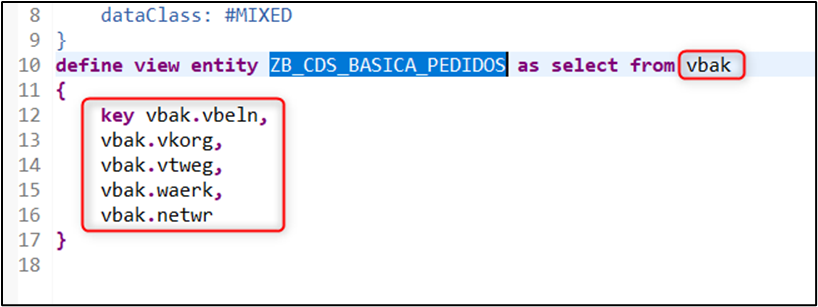
Previsualización de la Vista CDS en SAP HANA
Al seleccionar el preview, se activa nuevamente el wizardy, dándonos la posibilidad de seleccionar las columnas a visualizar e introducir filtros en la visualización.
Paso 1: Abrir la Previsualización de Datos
- Hacer clic derecho sobre la vista creada.
- Seleccionar “Open With” → “Data Preview”.
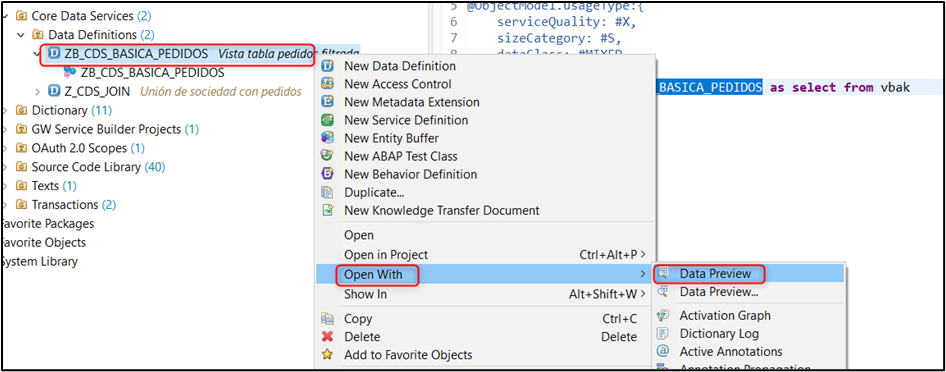
Paso 2: Seleccionar Columnas y Aplicar Filtros
- Elegir las columnas que se desean visualizar.
- Aplicar filtros según los criterios de búsqueda.
- Pulsar “Open Data Preview” para recuperar los datos desde SAP HANA.
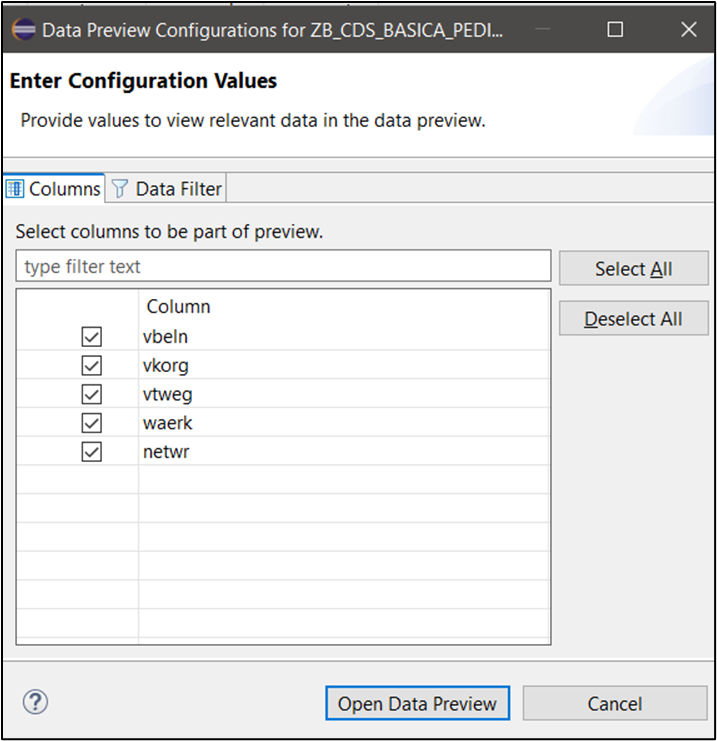
Ahora visualizamos la información que hemos indicado en nuestra vista desde la base de datos Hana.
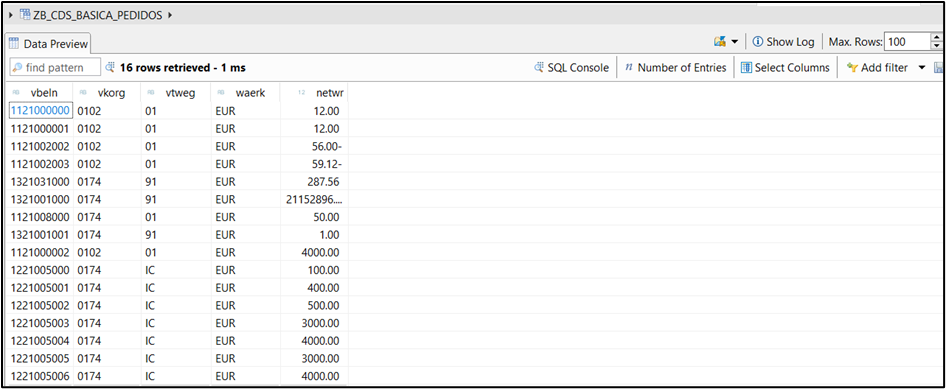
Ventajas de usar Vistas CDS en SAP
Las Core Data Services (CDS) permiten optimizar las consultas de datos en SAP HANA, reduciendo la carga en el servidor y mejorando el rendimiento del sistema.
Entre sus principales ventajas se destacan:
- Mayor eficiencia en el procesamiento de datos.
- Reducción del tiempo de ejecución de consultas.
- Facilidad de reutilización y mantenimiento del código.
La implementación de vistas CDS en SAP facilita el acceso a datos de manera más eficiente y estructurada, favoreciendo la optimización de procesos en las organizaciones.
Aprende mucho más en EIP International Business School. Entérate de todo en nuestro blog y fórmate en SAP con nuestro Certificado Oficial Sap S/4Hana Finance.